Jak povolit podsvícení klávesnice ve Windows 10?
Windows / / August 04, 2021
Reklamy
Klávesnice s podsvícením jsou u notebooků střední a vyšší třídy zcela normou. Tuto funkci nyní nabízí dokonce i několik levných notebooků. Toto je skutečně nezbytná funkce, pokud jste zvyklí používat klávesnici za zhoršených světelných podmínek. Psaní něčeho v temné místnosti bez podsvícené klávesnice je nemožné. Ale někdy si lidé tuto funkci vůbec neuvědomují a dál používají svůj laptop, aniž by jej někdy používali.
Pokud jste někým, kdo má podsvícenou klávesnici a přemýšlíte, jak ji povolit na počítači se systémem Windows 10, jsme tu, abychom vám pomohli. Zde v tomto článku se podíváme na dva možné způsoby zapnutí podsvícené klávesnice. Vyžaduje pouze klávesovou zkratku nebo funkční klávesu u některých notebooků. To by mohl platit i pro vás. Pojďme se tedy bez dalších okolků podívat na oba možné způsoby řešení.

Jak povolit podsvícení klávesnice v systému Windows 10?
Všichni výrobci přidávají možnosti klávesových zkratek na samotnou klávesnici pro zapnutí nebo vypnutí podsvícení. Problém je v tom, že to není univerzální pro každého. Co by mohla být zkratka pro zapnutí podsvícení na jedné klávesnici, nemusí na jiné klávesnici vůbec fungovat. Nejprve byste se tedy měli podívat na povolení této funkce pomocí vestavěného nastavení systému Windows v centru mobility Windows.
Reklamy
Používání Windows Mobility Center:
Centrum mobility Windows je integrovaná nabídka nastavení v systému Windows 10.
- Klikněte na vyhledávací lištu poblíž nabídky vyhledávání a vyhledejte „Ovládací panely“.
- Ve výsledcích uvidíte ovládací panel nahoře. Otevři to.
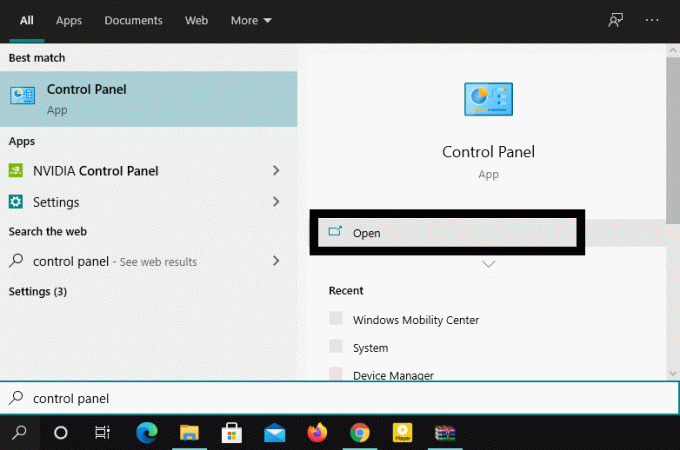
- Klikněte na možnost zobrazení podle a z rozbalovací nabídky vyberte možnost „Velké ikony“.
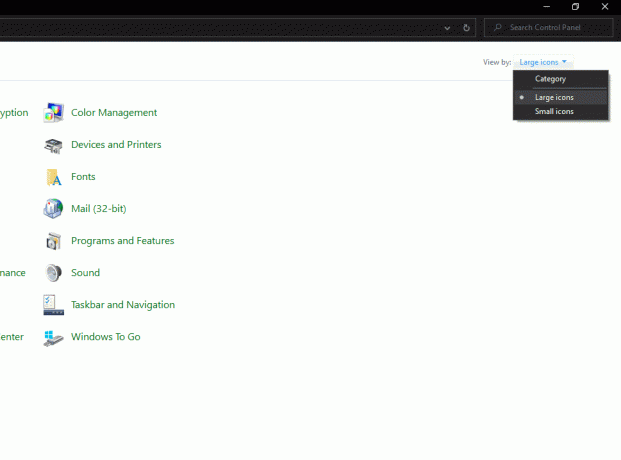
- Poté klikněte na „Windows Mobility Center“.
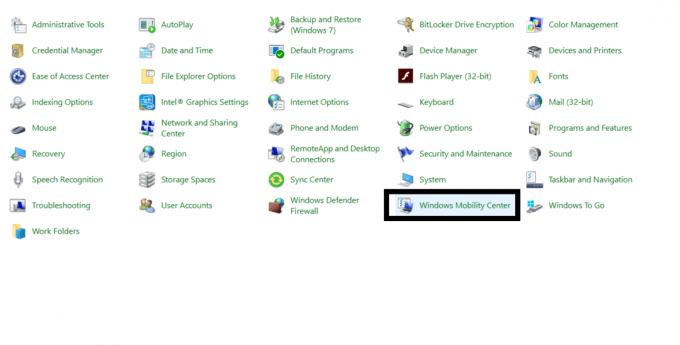
- Zde se může zobrazit možnost „Jas klávesnice“ s přepínačem pod ní. Posuňte přepínač úplně doprava a vaše klávesnice by se nyní měla rozsvítit.
Pokud vůbec nevidíte nastavení jasu klávesnice nebo chcete jas klávesnice ovládat pouze pomocí zkratky, postupujte podle níže uvedených pokynů.
Pomocí vestavěné zkratky:
Pokud máte podsvícenou klávesnici, výrobce přidá klávesovou zkratku, která ji povolí nebo zakáže. Ale problém spočívá ve skutečnosti, jak na to přijdete.
Reklamy
Někteří výrobci přidávají tuto zkratku k funkčním klávesám. Zkuste tedy stisknout funkční klávesy a nepochybně jedna z nich zapne klávesnici, pokud pro ni existuje zkratka. Někteří výrobci přiřazují zkratku dvěma klávesám. To znamená, že stisknete funkční nebo ovládací klávesu spolu s nějakou jinou klávesou, povolíte to. Stačí hledat klíče, které mají na sobě vzor podobný východu slunce. Pokud najdete dva z nich, pak se jedná o klávesy pro zapnutí a vypnutí podsvícení klávesnice. Nejprve zkuste stisknout tyto klávesy přímo a zkontrolujte, zda se podsvícení klávesnice zapíná nebo ne. Pokud tomu tak není, zkuste stisknout tyto klávesy pomocí funkční klávesy (Fn) nebo Ctrl, což by mělo stačit.
Pokud tyto klíče nemůžete najít a žádný z nich nefunguje, projděte si příručku k notebooku nebo klávesnici a podívejte se, jak je povolit nebo zakázat. Pokud také nemůžete najít příručku, vygooglete si číslo modelu svého notebooku nebo klávesnice a vyhledejte zkratku pro deaktivaci nebo povolení podsvícení konkrétního modelu.
Takže to je všechno o povolení podsvícení klávesnice ve Windows 10. Máte-li jakékoli dotazy nebo dotazy týkající se této příručky, komentujte níže a my se vám ozveme. Nezapomeňte se také podívat na naše další články o Tipy a triky pro iPhone,Tipy a triky pro Android, Tipy a triky pro PCa mnohem více pro další užitečné informace.
Reklamy
Zběsilý techno, který miluje nové gadgety a neustále chce vědět o nejnovějších hrách a všem, co se děje v technologickém světě a kolem něj. Má obrovský zájem o Android a streamovací zařízení.



